Kako ažurirati upravljačke programe na sustavu Windows 7: najjednostavnije metode
Kao što znate, softver u obliku upravljačkih programa, potreban za ispravno funkcioniranje svih komponenti prisutnih na računalu, jedna je od najvažnijih komponenti koje osiguravaju normalan rad sustava u cjelini. Zastarjelost, neispravnost ili neispravna instalacija mogu uzrokovati ozbiljne pogreške, a ponekad čak i dovesti do pojave takozvanog plavog zaslona, što ukazuje na kritične pogreške u operativnom sustavu.
Nadalje, predloženo je razmotriti nekoliko jednostavnih metoda koje pomažu jednostavno riješiti problem ažuriranja upravljačkih programa na Windows 7. Rješenja opisana u nastavku jednako su prikladna i za druge modifikacije sustava Windows.
Kako ažurirati upravljačke programe na sustavu Windows 7: dopustite instalaciju bez nadzora
Prije nego što počnete razmatrati glavno pitanje, možete dati neke savjete o provedbi preliminarnih radnji, koje će dati sustavu pravo da samostalno instalira potreban softver prilikom povezivanja nove opreme (ako se ti parametri po defaultu ne aktiviraju).
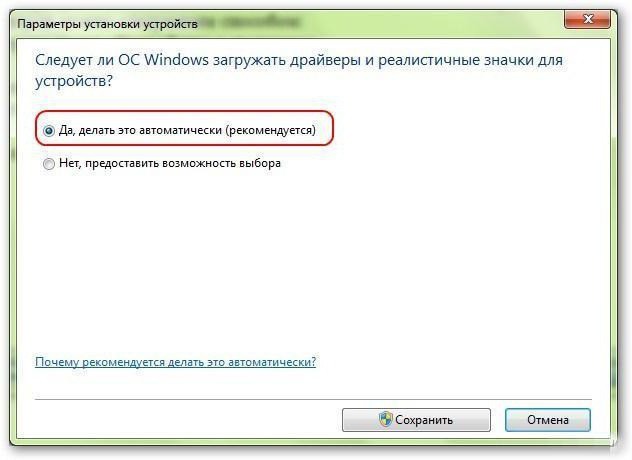
Da biste to učinili, koristite standardni "Control Panel" i odaberite dio opreme i zvuka, a zatim idite na uređaje i pisače. Ovdje trebate koristiti izbornik koji se zove putem PCM-a na ikoni računala s kojeg je odabrana linija parametara instalacije uređaja, zatim odaberite stavku dopuštenja i spremite promjene.
Kako ažurirati upravljački program na računalu (Windows 7): standardna metodologija
Sam sustav za ažuriranje softvera za sve uređaje, uključujući i hardver i virtualni, ima vlastiti alat koji se koristi u Upravitelju uređaja. Možete ga nazvati putem upravljačke ploče, odjeljka za administraciju ili iz izbornika Pokreni, koristeći naredbu pristupa devmgnt.msc. Da biste vidjeli sve komponente, u izborniku prikaza morate aktivirati prikaz skrivenih uređaja.
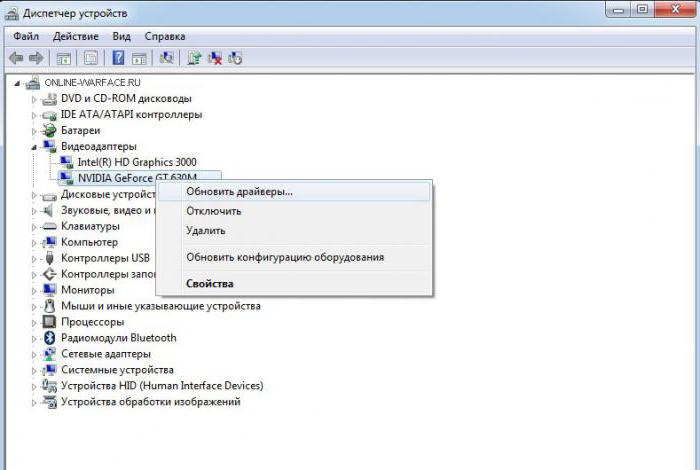
Sada pitanje kako na Windows 7 ažurirajte upravljačke programe nvidia (grafički adapter i uzimamo njegove komponente isključivo kao primjer), rješava se pozivanjem kontekstnog izbornika preko PCM-a, u kojem je odabrana linija ažuriranja upravljačkog programa.

Možete ići duljim putem tako da najprije koristite traku svojstava, a zatim odete na karticu upravljačkog programa, gdje postoji poseban gumb za instaliranje potrebnih ažuriranja.
Traži identifikatore upravljačkog programa
Ali što učiniti ako korisnik ima nestandardni hardver instaliran na računalu, na primjer, isti grafički adapter od malo poznatih proizvođača za koji ne postoji poseban upravljački program u bazi podataka sustava? Windows će instalirati najprikladniji upravljački program po svom nahođenju, a to može samo dovesti do činjenice da će ovaj softver biti potpuno nekompatibilan s uređajem i jednostavno neće raditi.
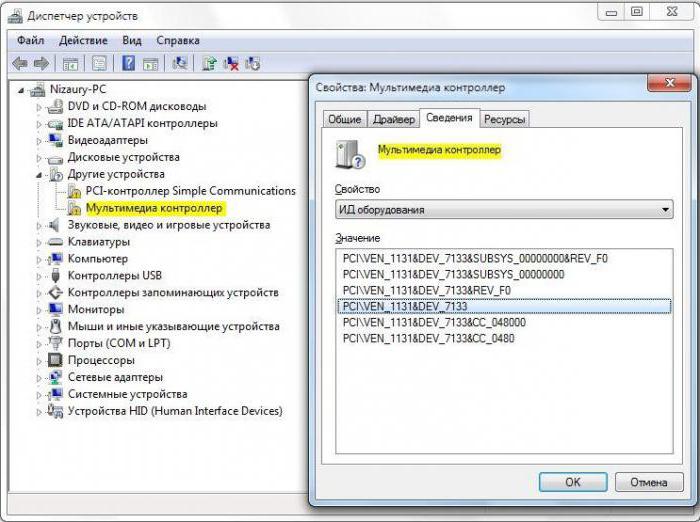
U ovom slučaju, problem ažuriranja upravljačkih programa grafičke kartice ili bilo kojeg drugog uređaja u takvoj situaciji u sustavu Windows 7 može se riješiti traženjem softvera koji točno odgovara hardveru na Internetu pomoću jedinstvenih identifikatora VEN (dobavljač) i DEV (uređaj). Možete ih pronaći kroz izbornik svojstava u “Upravitelju uređaja” na kartici s detaljima, gdje se na padajućem popisu odabire prikaz ID-a opreme. Najduža crta s identifikatorima mora se kopirati i već na njoj postaviti traženje na internetu na posebnim stranicama. Pronađeni upravljački program jednostavno je integriran u sustav. Ako primite poruku da softver koji instalirate ne sadrži digitalni potpis izdavača, to biste trebali zanemariti i koristiti redak "Instaliraj ga".
Korištenje automatiziranih programa
Problem kako ažurirati upravljačke programe na sustavu Windows 7 još je lakše riješiti korištenjem posebnih programa za ažuriranje koji potpuno rade u automatskom načinu rada i ne zahtijevaju sudjelovanje korisnika kao takvo. Najveća prednost takvih aplikacija je to što izravno pristupaju web stranicama proizvođača bilo kojeg uređaja, preuzimaju najnovije ažurirane verzije upravljačkih programa.
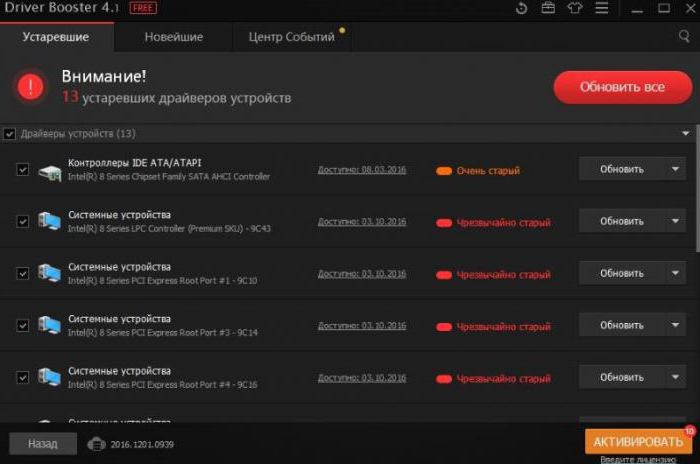
Kako ažurirati upravljačke programe na Windows 7 koristeći takve alate? Jednostavno. Nakon pokretanja aplikacije (na primjer, Driver Booster), program skenira sve uređaje i izdaje sažetak, pokazujući koji su upravljački programi zastarjeli i treba ih ažurirati. Korisniku je potrebno samo kliknuti na gumb "Ažuriraj sve", ili koristiti instalaciju ažuriranja samo za nezavisno odabranu opremu, nakon čega će morati pričekati dok se preuzimanje ne dovrši, kao i instalacija potrebnog softvera za upravljanje. Najbolje je odmah ažurirati sve upravljačke programe, jer zastarjeli mogu izazvati probleme i sukobe u samom sustavu.